В течение длительного времени я проектировал системы бесшовного Wi-Fi для средних и больших объектов на оборудовании американской фирмы Ubiquiti. Надо сказать, что у меня нет никаких претензий к работе Ubiquiti — везде, где оно было установлено, отлично работает и сам Wi-Fi и удалённое обслуживание системы.
Посмотреть в сторону оборудования китайской компании TPlink меня заставили некоторые перебои в поставках Ubiquiti и положительные отзывы про TPLink. Конкретно система бесшовного Wi-Fi, подходящая для наших задач (квартиры и загородные дома) называется Omada.
В этом мини-обзоре я не буду заострять внимание на характеристиках оборудования, их и так можно легко посмотреть на сайте. Также не напишу о работе системы на реальном объекте и о том, насколько бесшовно работает сеть, у меня пока нет такой возможности. Меня пока интересует интерфейс управления и простота процесса настройки системы.
Описание системы
TPlink по составу системы похож на Ubiquiti. Есть роутер с большим количеством возможностей, точки доступа Wi-Fi всех типов, включая уличные и встраиваемые в подрозетники, коммутаторы, которыми можно управлять с рамках работы с системой, и контроллер, который может быть программным или аппаратным.
Программный контроллер — это программа для Windows или Linux, скачиваемая свободно с сайта TPLink, ставим её на компьютер и управляем системой. Аппаратный контроллер — это маленький сервер, на котором крутится эта же самая программа. Второй вариант надёжнее, конечно. Ещё у TPLink есть решение — облачный сервер, это значит, что система администрируется полностью из облака.
Благодаря удачному стечению обстоятельств у меня оказался комплект оборудования для организации Wi-Fi сети в загородном доме. Он состоит из следующего оборудования:
- Коммутатор 24-портовый TPlink TL-SG2428P. Гигабит на все порты, бюджет PoE 250 ватт, 4 порта SFP.
- Роутер ER7206. Это гигабитный 5-портовый роутер. 3 порта могут быть использованы для WAN. Есть один порт SFP. Установка не в стойку, он настольный.
- Контроллер Wi-Fi сети OC200. Нужен для администрирования сети, в том числе удалённого. Питание PoE. Аналог Ubiquiti UniFi Cloud Key.
- Точка доступа EAP225. Питание PoE, до 450 Мбит/с на 2.4 ГГц и до 867 Мбит/с на 5 ГГц.
- Точка доступа EAP245. Питание PoE, до 450 Мбит/с на 2.4 ГГц и до 1300 Мбит/с на 5 ГГц, дополнительный гигабитный порт.
- Точка доступа EAP225 Outdoor. Аналогична EAP225, но уличного исполнения. Температура работы от -40 градусов, IP65, защита от ударов молнии.
Интерфейс роутера
Собрал небольшой стенд: роутер ER7206, коммутатор TL-SG2428P, точка доступа EAP225, контроллер ОС200. Соединил всё проводами, подключил к своему проводному интернету, включил.
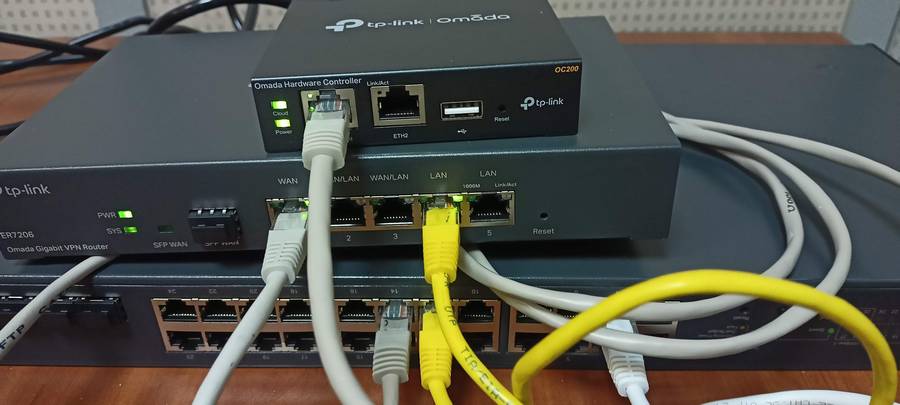
Коммутатор сразу заработал как неслабый ветродуй, очень громко. Через минуту скорость вентиляторов у него убавилась, но далеко не до ноля, слышать такой фон в офисе было бы достаточно некомфортно. Обычно 24-портовые коммутаторы с PoE на все порты и не ставятся в офисе, они ставятся в слаботочный шкаф в отдельном помещении.
Через минуту я увидел незащищённую Wi-Fi сеть TPLink… и без проблем подключился. Интернет заработал мгновенно! Это очень хорошо, не надо никаких первоначальных настроек, если роутер уже подключен к проводному интернету.
Захожу по IP адресу 192.168.0.1 и вижу интерфейс роутера. Предлагает придумать пароль, к счастью, не настаивает на том, чтобы в нём были и буквы, и цифры, и специальные символы, достаточно 6 любых символов.
В интерфейсе всё более-менее понятно. Работает очень быстро.
Вот окно настроек того, какой порт за что отвечает:
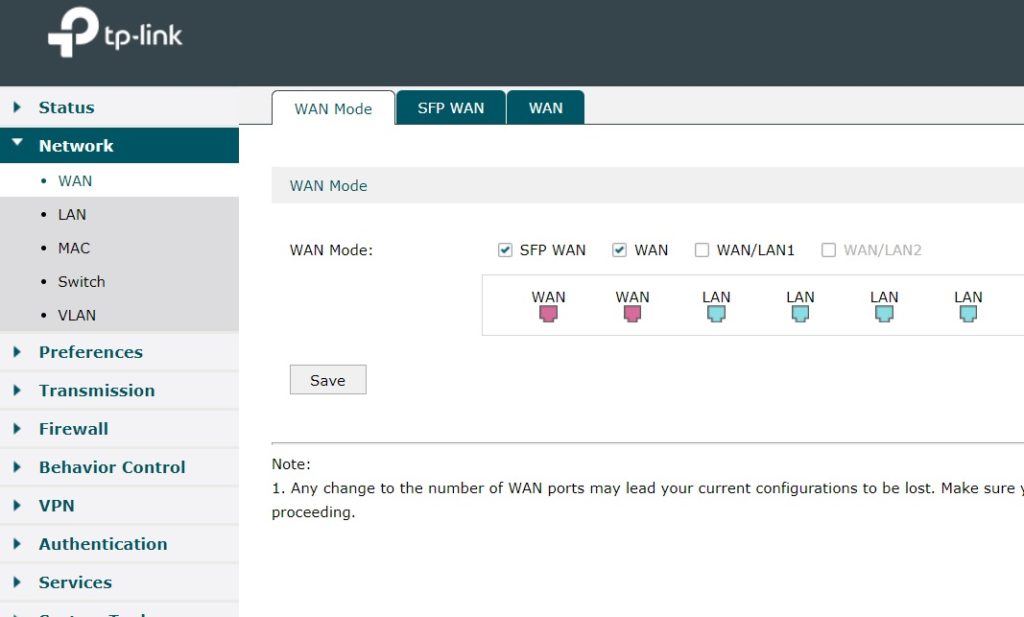
В соседних разделах очень большое количество настроек по каждому порту.
В разделе «Обновление прошивки» всё очень просто: выберите файл прошивки. Кнопки «просто обновить на последнюю версию» нет, но она будет чуть ниже в этой статье, не волнуйтесь.
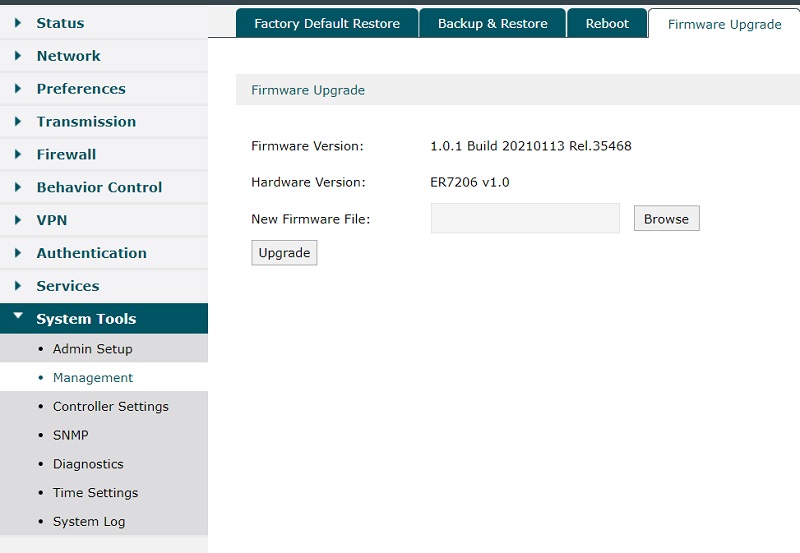
Интерфейс точки доступа
Вот так выглядит точка доступа TPLink EAP225.


К точке прилагается настенный/потолочный кронштейн, чтобы поставить точку на него или снять с него, надо её немного повернуть.
Габариты 205,5 × 181,5 × 37,1 мм. Характеристики антенн: 2,4 ГГц 3 встроенные всенаправленные 4 дБи антенны, 5 ГГц 2 встроенные всенаправленные 5 дБи антенны.
Питание PoE 802.3af/at или пассивное PoE.
Запускаю сканер IP адресов в сети и вижу адреса всех устройств. Посмотрим, есть ли у них web интерфейс.
Попадаю в интерфейс точки доступа EAP225. Паролей по умолчанию ни на каких устройствах здесь нет, мне предлагается этот пароль придумать. Общая информация:
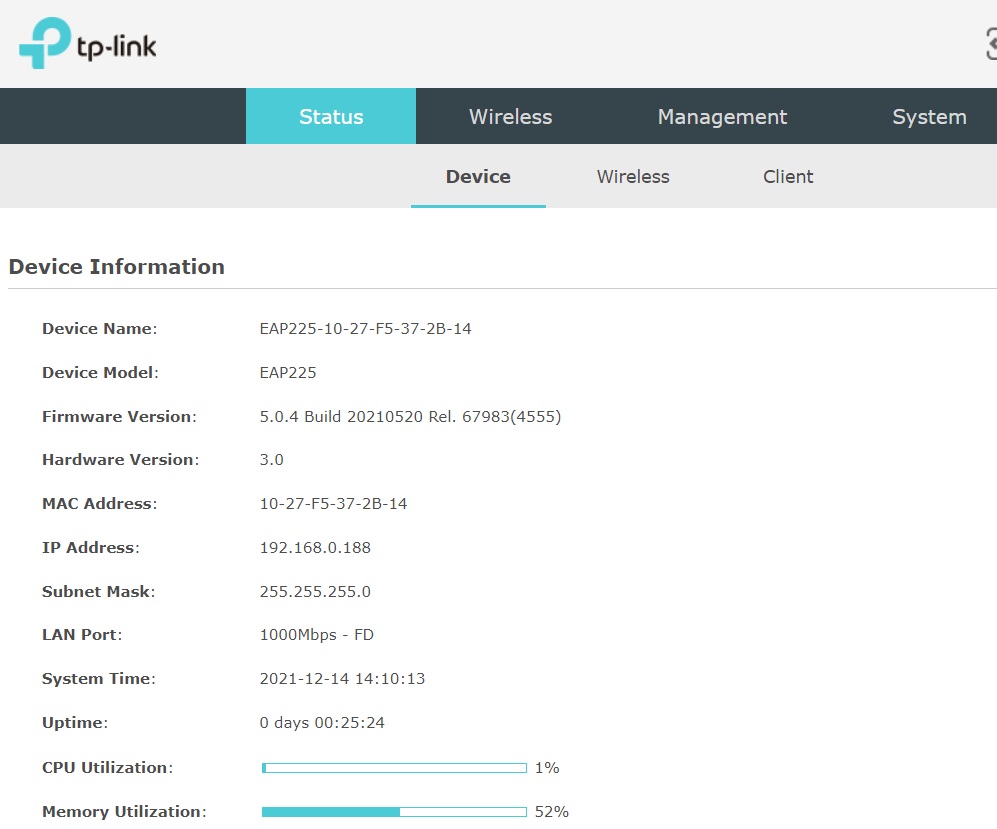
Интерфейс очень простой и понятный, легко менять настройки создаваемых сетей Wi-Fi, легко видеть список подключенных устройств.
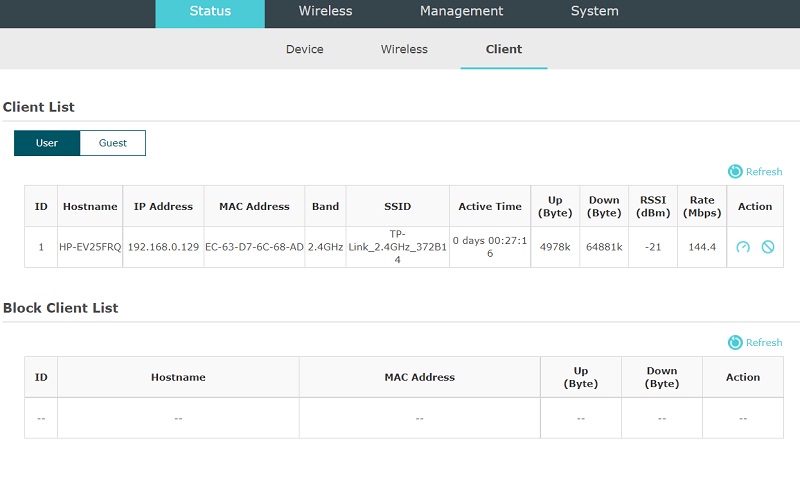
Точка доступа EAP225 может работать вполне автономно от всей системы Omada, её можно без проблем подключить через PoE к любому коммутатору или роутеру и настроить через web интерфейс. В точке все настройки, которые могут понадобиться, включая настройки своего IP адреса и IP адреса шлюза, гостевая сеть с ограничением длительности сеансов, фильтрация mac адресов, доступ по ssh, расписание работы сетей, отключение зелёного светодиода.
Обновление прошивки вручную выбором файла.
У уличной точки доступа EAP225 Outdoor интерфейс полностью аналогичный. Вот как выглядит сама точка:


Габариты без антенн 215 × 46 × 27 мм. Характеристики антенн: 2.4 ГГц: 2 * 3 дБи, 5 ГГц: 2 * 4 дБи
Интерфейс коммутатора
Захожу по IP адресу на коммутатор и вижу (после придумывания пароля) следующий интерфейс:
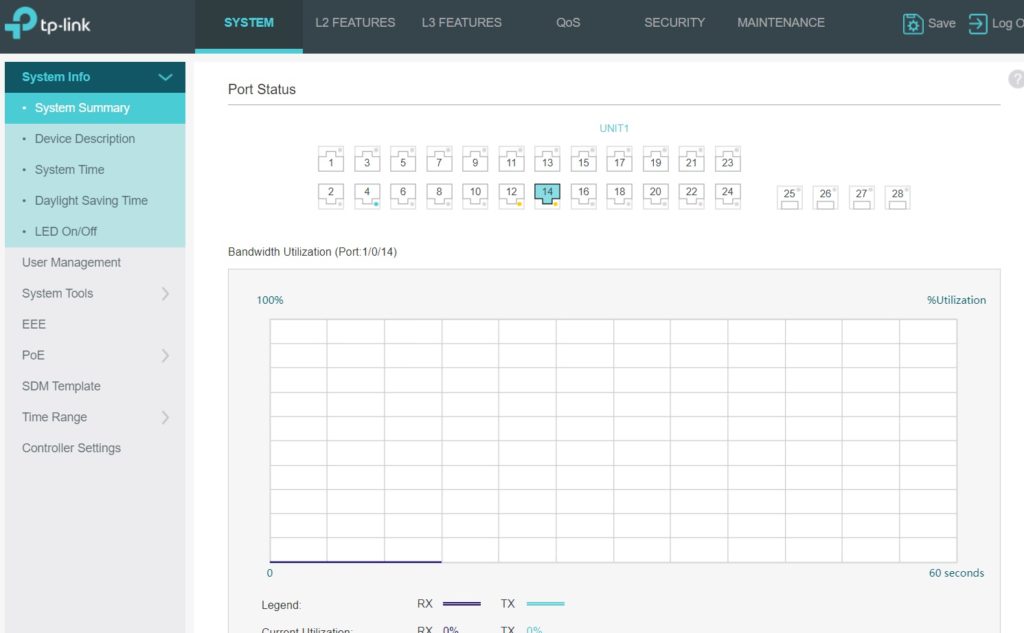
Можно по каждому порту коммутатора видеть, подключено ли в него что-то, и есть ли там PoE.
Я вижу, что точка доступа потребляет 3.5 ватта, а контроллер ОС200 потребляет 2.6 ватта.
Можно по каждому порту задавать лимиты мощности. Можно задавать ограничения по скорости. Можно создавать расписания работы портов.
Можно задавать имя для каждого порта. И перезагружать подключенные устройства по питанию PoE.
Обновление прошивки также предлагается выбором файла вручную.
Интерфейс контроллера TPLink OC200
Самое интересное здесь контроллер, он должен управлять всей системой удобным образом.
Размеры контроллера 100×98×25 мм. Питание через PoE 802.3af/at либо порт microUSB (с обратной стороны контроллера). То есть, при отсутствии PoE коммутатора можно запитать контроллер от обычной USB зарядки мощностью 1 ампер с кабелем на microUSB (в комплект не входит).
Есть порт USB для резервного копирования конфигурации на флешку.
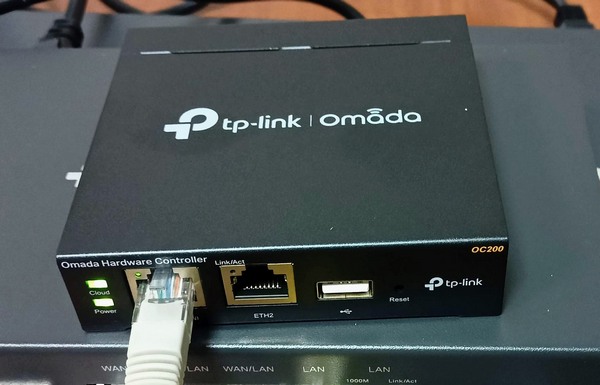
Заходим по IP адресу на контроллер.
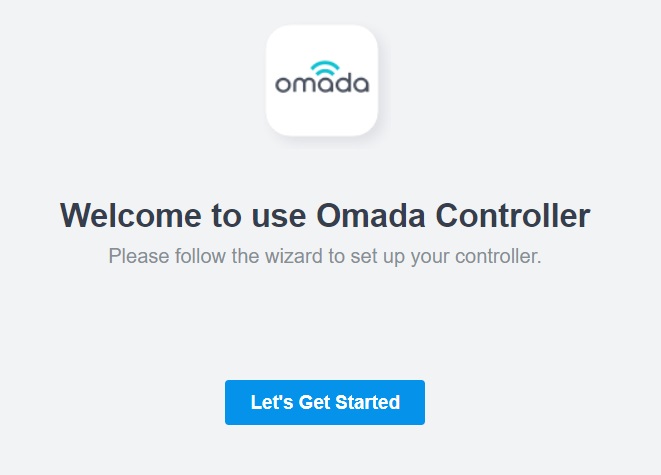
Появляется мастер настройки. Он предлагает мне выбрать мою страну, часовой пояс и сценарий, в котором будет использоваться система.

Далее он показывает все обнаруженные им устройства, которыми можно управлять, и предлагает подключить их к системе.
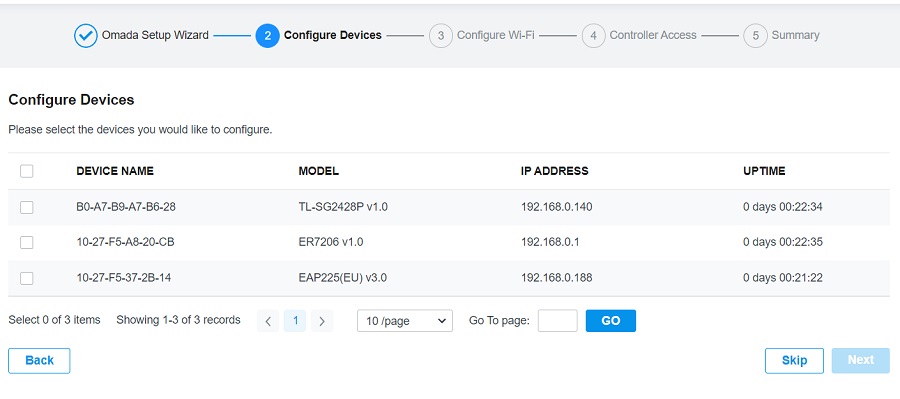
Подключил бы ещё парочку точек доступа, но у меня в офисе закончились патч-корды.
Далее я выбираю имя и пароль Wi-Fi сети и опционально параметры гостевой Wi-Fi сети.
Далее самое интересное: мне предлагается привязать контроллер к моей учётной записи TPLink ID для удалённого обслуживания. Я создаю учётную запись на сайте, ввожу логин и пароль в интерфейс настройки контроллера, контроллер привязывается. Теперь я могу зайти в личный кабинет на сайте omada.tplinkcloud.com и видеть все свои контроллеры, по каждому контроллеру количество устройств и подключенных клиентов, тревоги, оттуда же могу перейти в интерфейс настройки контроллера через облако.
Сразу мне предложили обновить программное обеспечение ОС200, что я и сделал, заняло порядка 10 минут.
При первом входе в интерфейс контроллера мне показывают небольшой tutorial по тому, что в интерфейсе зачем нужно. Интерфейс вот такой:
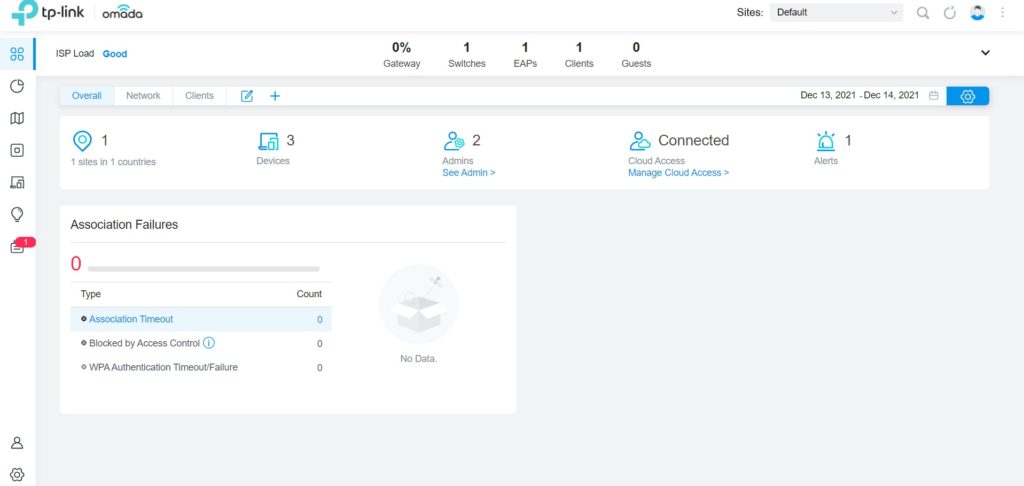
Изначально контроллер показал, что в системе нет точек доступа, роутеров и коммутаторов. То есть, он их видел в сети, но писал, что подключиться не удалось. Надо было нажать на кнопочку подключения каждого устройства и ввести логин и пароль от него, тогда оно подключалось.
Информацию, которая отображается на основном экране, можно менять, добавляя туда виджеты. Можно видеть траффик по клиентам, распределение клиентов траффика по точкам доступа, распределение траффика по времени и прочее.
Список устройств в системе:
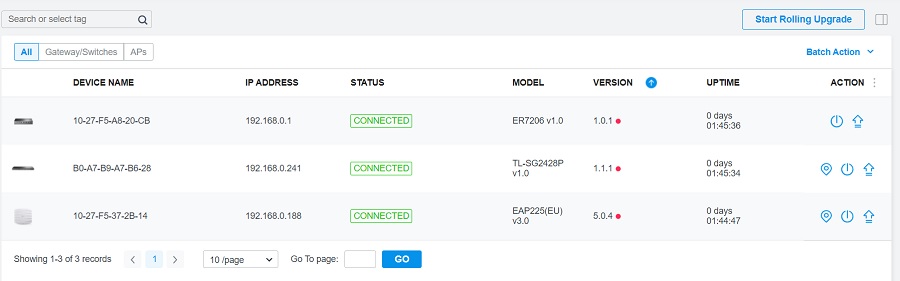
И вот здесь, наконец, я увидел долгожданные кнопки обновления прошивки — стрелка вверх в столбце Action. И кнопочка «Обновить всё». Красная точка рядом с номером версии тоже указывает на доступность обновления.
Обновление всего заняло примерно 10 минут, в какой-то момент коммутатор снова на одну минуту перешёл в режим истребителя на форсаже.
Для коммутатора и точки доступа можно нажать на кнопку, которая вызывает мигание светодиодов. Все устройства можно перезагрузить. Можно видеть множество настроек устройств, включая обновление прошивки (с выбором файла вручную). Настройки портов коммутатора:
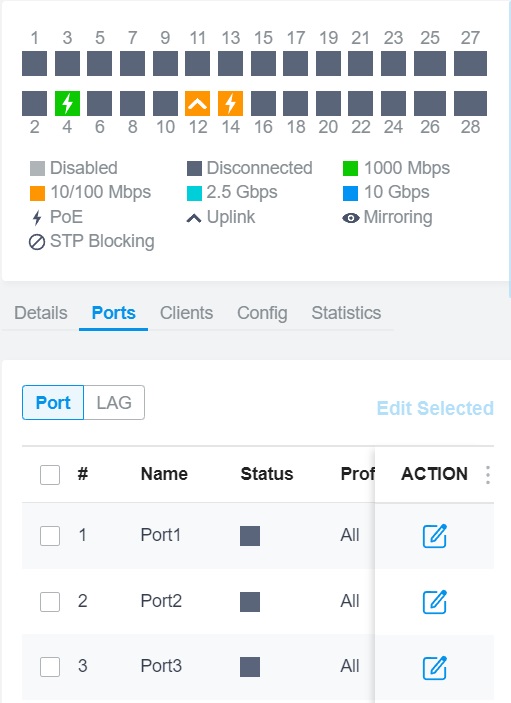
Некоторые настройки контроллера OC200:
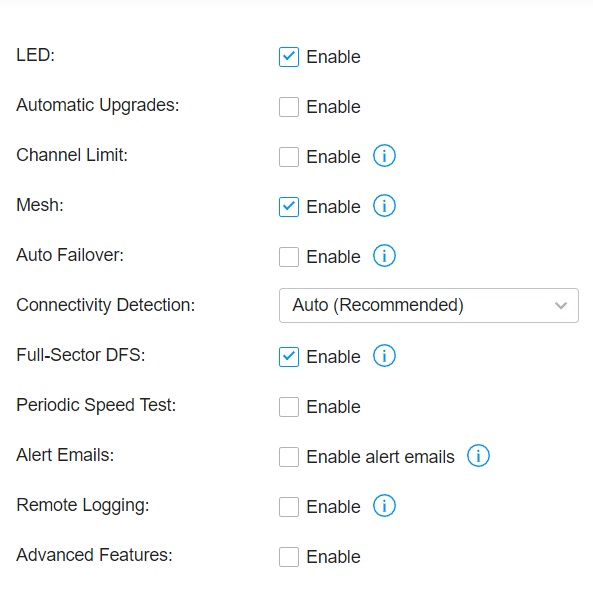
Приложение Omada
У системы TPLink Omada есть мобильное приложение.
Я загрузил его на Android, ввёл логин и пароль учётной записи TPLink ID и сразу увидел один контроллер онлайн.
Общая информация о системе:
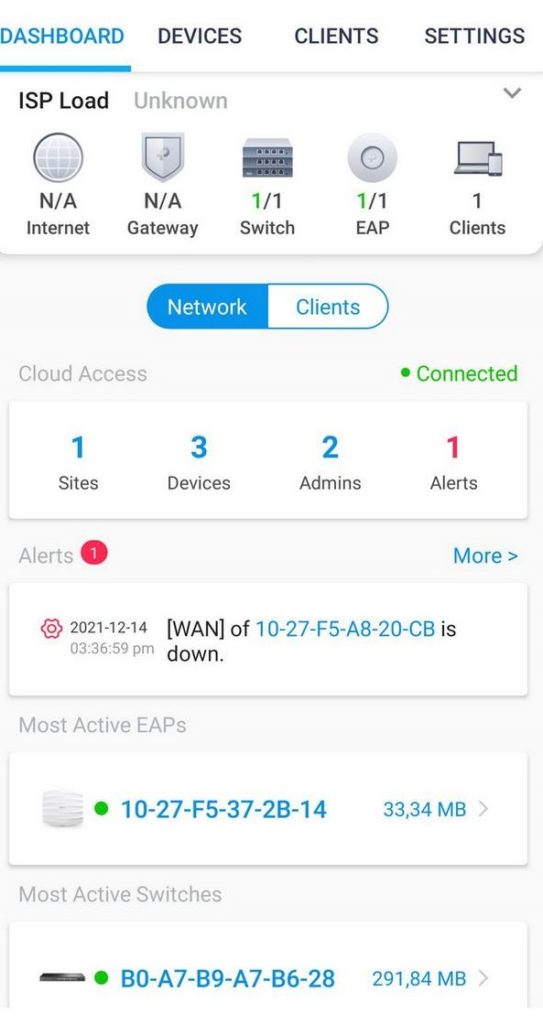
График траффика точек доступа:

Список устройств:
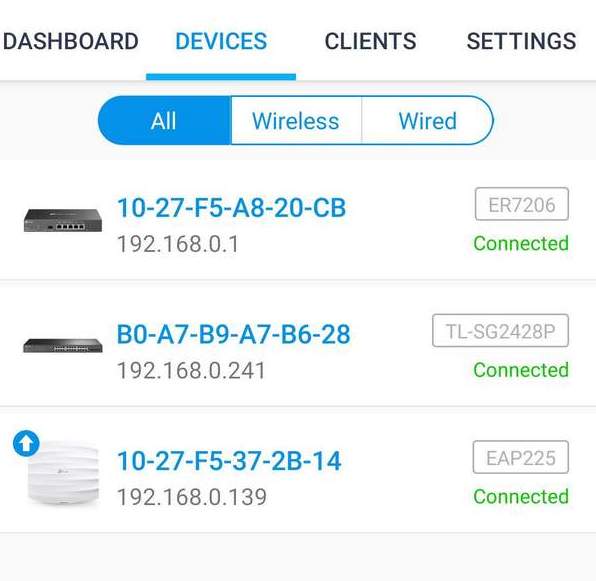
Настройки системы:
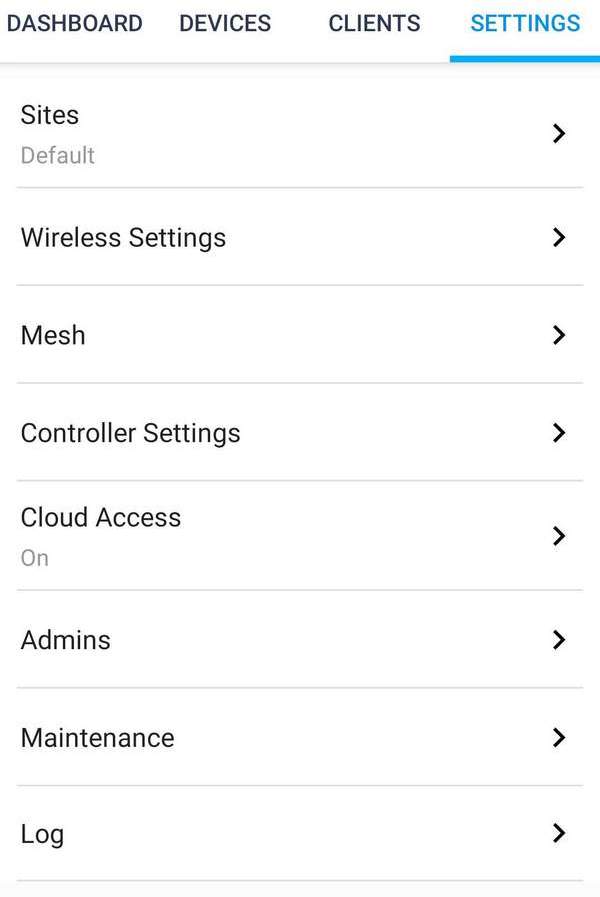
Выводы
Я понимаю, что собрать несколько устройств на столе — это совсем не то же самое, что собрать и настроить всю систему на объекте, так что выводы очень предварительные, только по удобству настройки и интерфейсу, не по повседневной работе.
Первое — всё настроилось быстро и хорошо, проблем я не заметил. Ничего не тормозило и не зависало.
Второе — точки доступа могут работать автономно от прочего оборудования TPLink. В Ubiquiti такого, насколько я помню, не было.
Третье — удалённый доступ работает хорошо. Централизованное управление системой с контроллера тоже. Автоматическое (то есть, без необходимости выбирать файл) обновление прошивки тоже.
Четвёртое — интерфейсы очень похожи на Ubiquiti UniFi, много чего выглядит так же и находится на тех же местах. Удобно.
Но нет русскоязычного интерфейса, только английский. В Ubiquiti тоже очень долго не было, сейчас появился, но переведено не всё, а некоторые выражения переведены так, что лучше бы не переводили.
Так что буду ждать отзывов после установки системы на объекте. Пока что планирую проектировать крупные компьютерные сети на оборудовании TPLink, если клиент не выскажет особые пожелания.
![]()


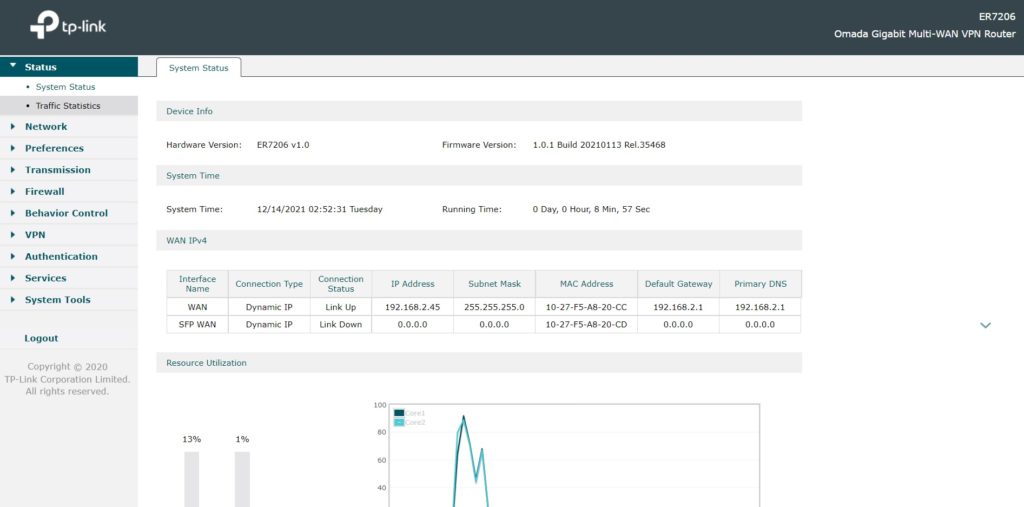
Статейка огонь!
Подскажите следующее:
1. Кабель от провайдера подключать к контроллеру, а уже к контроллеру все остальные устройства. Верно?
Нет, кабель от провайдера подключается к роутеру, а к роутеру все остальные устройства. Контроллер — одно из устройств в сети.
Спасибо за объяснения.
Я правильно понимаю из ваших выводов, что контроллер ОС200 не нужен для работы сети, он нужен только для удобного управления и настройки системы?
Я пробовал настраивать все без контроллера и у меня работает бесшовный вайфафай, только настраивать приходиться каждое устройство вручную.
Верно, он нужен для настройки и администрирования сети, обновления прошивок, удалённого доступа через облако.
Можно поставить контроллер бесплатно на свой компьютер для настройки, держать его включенным не надо будет.
Добрый вечер. Будьте добры, если вам не сложно, прислать скрины всех страниц вашей настройки tp-link eap225-outdoor. Производитель не предупредил о Omada c200.
Во-первых, не могу, так как оборудование давно отдано. Во-вторых, не представляю, зачем это вам, и причём тут С200.
Если актуально, могу прислать, на аналогичном оборудовании поднята бесшовная сеть на 47 точек доступа. Единственное, у нас роутер другой — ER605
Конечно, высылайте, пожалуйста на почту.
С удовольствием попросил бы платной частой помощи адекватной, часто проектируем, сейчас ушли с unifi, бывают нюансы, и в общем для больших объектов приглашали бы
В разделе Контакты указан мой телефон